|
対象プラン(法人) |
新プラン | ひとり法人 | スターター | スタンダード | アドバンス | エンタープライズ |
| 旧プラン | ミニマム | ベーシック | プロフェッショナル | エンタープライズ | ||
| 対象プラン(個人) | スターター | スタンダード | プレミアム | |||
| その他 | freee経理 |
総勘定元帳とは、仕訳帳の内容を勘定科目ごとに転記した帳簿です。総勘定元帳には仕訳帳からすべての取引が転記され、期末には、総勘定元帳から貸借対照表・損益計算書を作成します。
freeeでは日々取引を入力していくだけで、総勘定元帳が自動で作成されます。
目次
総勘定元帳の活用アイディア
総勘定元帳は、[会計帳簿]メニュー →[総勘定元帳]から開きます。
元帳は、勘定科目ごとに、その科目の金額の増減と相手勘定科目を表した帳簿です。
下記にあるような日常の会計処理など、様々なシーンでお使いいただけます。
- クレジットカード口座(未払金)の推移を確認する
- 今年どういった内容の「交際費」を使ったかを一覧で確認する
- 特定の勘定科目の残高がいつからずれたかを確認する
- 振替伝票で登録した会計データを一括編集する
総勘定元帳の見方
総勘定元帳の画面の各[項目]と[勘定科目の詳細]について図解します。
総勘定元帳の項目一覧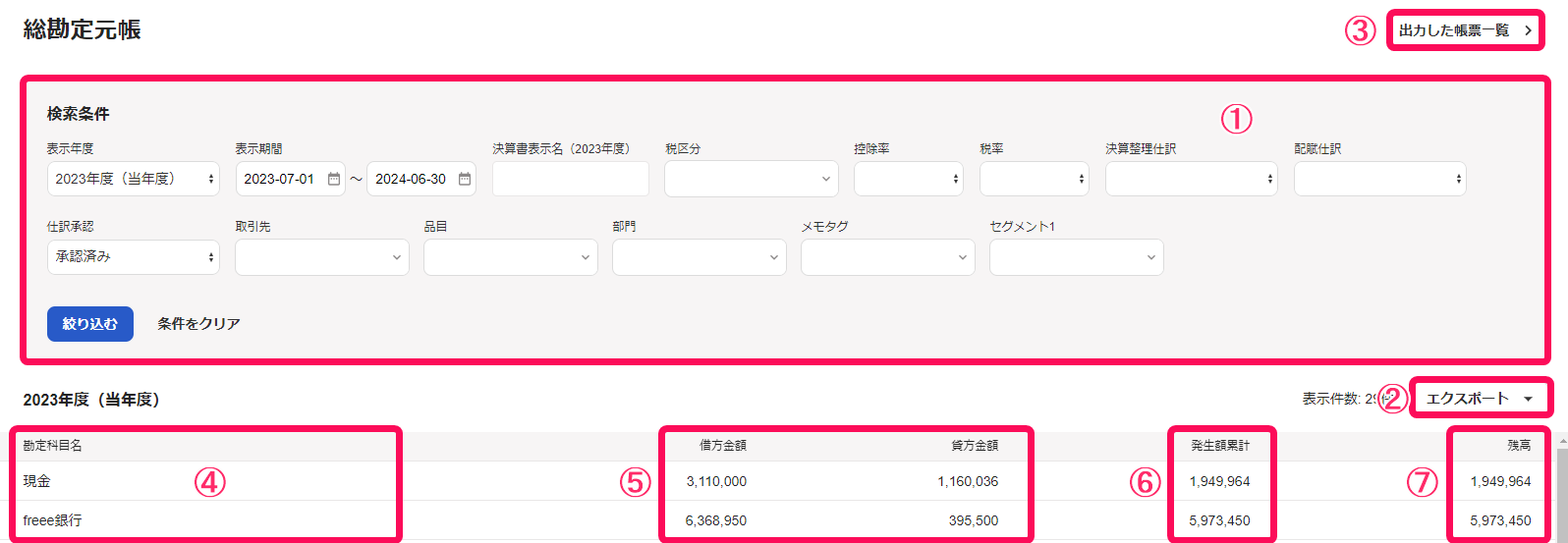
① 絞り込み欄
項目ごとに条件を指定して[絞り込む]ボタンをクリックすると、表示する内容を絞り込めます。
※ 未承認仕訳の絞り込みは、個人:プレミアムプラン、法人:アドバンスプラン(旧プロフェッショナルプラン)以上で利用できます。
| 項目名 | 指定可能な条件 | 詳細 |
|---|---|---|
| 表示年度 |
次のいずれか
|
表示する年度を指定して絞り込みを行います。 |
| 表示期間 |
表示年度で指定した年度内の日付 |
表示する日付・期間を指定して絞り込みを行います。 |
| 決算書表示名 |
次のいずれか
|
決算表示名を指定して絞り込みを行います。 決算書表示名については以下ヘルプページをご参照ください。 |
| 税区分 |
次のいずれか
|
税区分による絞り込みを行います。
|
| 控除率 |
次のいずれか
|
控除率による絞り込みを行います。
控除率については「消費税の仕入税額控除の経過措置について - 経過措置と記帳パターン」をご確認ください。 |
| 税率 |
次のいずれか
|
税率による絞り込みを行います。
|
| 決算整理仕訳 |
次のいずれか
|
決算整理仕訳であるかどうかを指定して絞り込みを行います。
|
| 配賦仕訳 |
次のいずれか
|
配賦仕訳であるかどうかを指定して絞り込みを行います。
配賦仕訳については「費用の配賦(部門への割り当て)を行う」をご参照ください。 |
| 仕訳承認 |
次のいずれか
|
仕訳承認による絞り込みを行います。
仕訳承認については「メンバーの記帳内容を承認制にする(仕訳承認フロー)」をご参照ください。 |
| 取引先 |
次のいずれか
|
取引先による絞り込みを行います。
|
| 品目 |
次のいずれか
|
品目による絞り込みを行います。
|
| 部門 |
次のいずれか
|
部門による絞り込みを行います。
|
| メモタグ |
次のいずれか
|
メモタグによる絞り込みを行います。
|
| セグメント1~3 |
次のいずれか
|
セグメントによる絞り込みを行います。
※法人のアドバンスプラン(旧プロフェッショナルプラン)以上のみ指定可能です。 |
② エクスポート
総勘定元帳をCSV形式 または PDF形式で出力できます。
あらかじめ ① 絞り込み欄 で必要な情報を絞り込むことで、絞り込んだ情報だけを出力することもできます。
※ 総勘定元帳の詳しい出力・印刷手順は「総勘定元帳を出力・印刷する」をご覧ください。
③ 出力した帳票一覧
②で出力したファイルはこのリンクから開けます。
※ 総勘定元帳の詳しい出力・印刷手順は「総勘定元帳を出力・印刷する」をご覧ください。
④ 勘定科目名
会計データが登録されている勘定科目が表示されます。
勘定科目名をクリックすると、その勘定科目のついた会計データを絞り込んで表示します。
⑤ 借方金額・貸方金額
指定した期間での、当該勘定科目の借方・貸方の発生額累計を表示します。
⑥ 発生額累計
指定した期間での、当該勘定科目の借方金額・貸方金額の差額を表示します。
(例:現金の借方金額が100,000円、貸方金額が30,000円だった場合、発生額累計に70,000円と表示されます。)
⑦ 残高
前期以前の期間からの繰越を含めた、当該勘定科目の残高を表示します。
各項目の詳細
①総勘定元帳:○○
総勘定元帳の一覧で選択した勘定科目が表示されます。この科目を基準とし、金額や相手勘定科目の情報を確認できます。
②絞り込み欄
①の勘定科目の情報をさらに絞り込むことができます。
※ 決算整理仕訳の絞り込みは法人プランのみ利用できます。個人プランでは仕訳帳で絞り込みができます。
※ 未承認仕訳の絞り込みは個人:プレミアムプラン、法人:アドバンスプラン(旧プロフェッショナルプラン)以上で利用できます。
| 項目名 | 指定可能な条件 | 詳細 |
|---|---|---|
| 表示年度 |
次のいずれか
|
表示する年度を指定して絞り込みを行います。 ※翌年度はアドバンスプラン(旧プロフェッショナルプラン)以上、もしくはアドバイザーでログインしている法人事業所のみ選択可能です。 |
| 表示期間 |
表示年度で指定した年度内の日付 |
表示する日付・期間を指定して絞り込みを行います。 ※表示年度を指定すると、自動で該当年度の会計期間が入力されます。 |
| 勘定科目 | 総勘定元帳の一覧で選択した勘定科目 |
総勘定元帳の一覧で選択した勘定科目が自動で入力されます。 |
| 税区分 |
次のいずれか
|
税区分による絞り込みを行います。
|
| 控除率 |
次のいずれか
|
控除率による絞り込みを行います。
控除率については「消費税の仕入税額控除の経過措置について - 経過措置と記帳パターン」をご確認ください。 |
| 税率 |
次のいずれか
|
税率による絞り込みを行います。
|
| 金額範囲 |
次のいずれか
|
金額による絞り込みを行います。
|
| 決算整理仕訳 |
次のいずれか
|
決算整理仕訳であるかどうかを指定して絞り込みを行います。
|
| 配賦仕訳 |
次のいずれか
|
配賦仕訳であるかどうかを指定して絞り込みを行います。
配賦仕訳については「費用の配賦(部門への割り当て)を行う」をご参照ください。 |
| 仕訳承認 |
次のいずれか
|
仕訳承認による絞り込みを行います。
仕訳承認については「メンバーの記帳内容を承認制にする(仕訳承認フロー)」をご参照ください。 |
| 取引先 |
次のいずれか
|
取引先による絞り込みを行います。
|
| 適格請求書発行事業者 |
次のいずれか
|
取引先が適格請求書発行事業者に該当するか否かによる絞り込みを行います。
適格請求書発行事業者の設定については「取引先を登録する - 取引先の情報詳細を登録する」をご参照ください。 |
| 品目 |
次のいずれか
|
品目による絞り込みを行います。
|
| 部門 |
次のいずれか
|
部門による絞り込みを行います。
|
| メモタグ |
次のいずれか
|
メモタグによる絞り込みを行います。
|
| セグメント1~3 |
次のいずれか
|
セグメントによる絞り込みを行います。
※法人のアドバンスプラン(旧プロフェッショナルプラン)以上のみ指定可能です。 |
| 登録した方法 |
次のいずれか
|
登録方法による絞り込みを行います。
|
| 備考 |
次のいずれか
|
備考による絞り込みを行います。
|
| コメント状態 |
次のいずれか
|
会計データに投稿されたコメントの状態による絞り込みを行います。
|
| 重要コメント |
次のいずれか
|
重要コメントが登録された会計データの絞り込みを行います。
※重要コメントの中でも未解決、解決済のものをそれぞれ表示したい場合は、コメント状態を「未解決」もしくは「解決済」で絞り込みを行ってください。 |
| 添付ファイル |
次のいずれか
|
会計データの添付ファイルの状態による絞り込みを行います。
ファイルボックスのインボイス情報については「取り込んだレシート類を帳簿付けする - インボイス情報を登録する」をご参照ください。 |
| 金額表示 |
次のいずれか
|
表示する金額の表示方法を選択します。
|
| 貸借 |
次のいずれか
|
貸借で絞り込みます。
|
③エクスポート
現在表示している勘定科目の元帳のデータを出力します。
総勘定元帳を印刷用のレイアウトで出力したい場合は、PDF形式で出力します。
※ 総勘定元帳の詳しい出力・印刷手順は「総勘定元帳を出力・印刷する」をご覧ください。
④一括編集
複数の会計データを選択して一括で編集できます。詳しくは「総勘定元帳を確認する - 複数行を一括編集する」の項目をご覧ください。
⑤表示オプション
- 各種タグや備考などの表示/非表示を切り替えられます。
- 「発行元」は、仕訳に添付されているファイルの発行元を表示します。
※複数行の仕訳に複数のファイルが添付されている場合、すべての行にすべての添付ファイルの発行元が表示されます。(ファイルは各行ではなく仕訳と紐づく仕様のため) - 「取引内容」は、仕訳に紐づく明細の取引内容を表示します。
- 「仕訳番号」は、仕訳番号をONにしている場合に使える一意の番号です。詳しくは「仕訳を一意の番号で管理する(仕訳番号)」をご覧ください。
⑥相手方の摘要を表示
チェックを入れることで、直接紐づいてはいないがペアとなる勘定科目に紐づいている摘要が表示されます。
⑦詳細項目
| 項目 | 解説 |
|---|---|
| 吹き出しアイコン(コメント) |
取引や仕訳にコメントがついている場合に吹き出しのアイコンが表示されます。 [詳細]ボタンをクリックするとコメント内容が確認できます。 |
| 取引日 | 取引や仕訳の発生日が表示されます。 |
| 相手勘定科目 |
①の勘定科目で登録した取引や仕訳に対し、もう一方の勘定科目が表示されます。 複数行で登録されている場合に「諸口」と表示されることがあります。この場合の具体的な登録内容は[詳細]ボタンから確認できます。 |
| 相手方税区分 | 相手勘定科目の税区分が表示されます。 |
| 税区分 |
①の勘定科目の税区分が表示されます。 複数行の取引や仕訳(「諸口」が表示されている)の場合は「対象外」と表示されます。[詳細]ボタンから具体的な内容を確認できます。 |
| 添付ファイル |
各明細行が紐づく仕訳に添付ファイルが紐づいている場合、ファイルのアイコンが表示されます。 また、その添付ファイルのインボイス情報 → 適格請求書等の登録状況により、以下のように表示されます。
ファイルボックスのインボイス情報については「取り込んだレシート類を帳簿付けする - インボイス情報を登録する」をご参照ください。 |
| 適格請求書発行事業者 |
取引や仕訳に登録されている取引先が適格請求書発行事業者に該当する場合は「適格」が表示されます。 適格請求書発行事業者の設定については「取引先を登録する - 取引先の情報詳細を登録する」をご参照ください。 |
| 摘要 | チェックボックスの入っている摘要を表示します。 |
| 借方金額・貸方金額 | ①の勘定科目の取引金額が表示されます。 |
| 残高 | その行の時点の累計金額を表示します。(計算式は以下) [①が資産、費用の科目の場合] (前行までの残高(繰越残高)+ その行の借方金額) または (前行までの残高(繰越残高)‐ その行の貸方金額) [①が負債、純資産、収益の科目の場合] (前行までの残高(繰越残高)+ その行の貸方金額) または (前行までの残高(繰越残高)‐ その行の借方金額) |
| 登録した方法 | 会計データの登録方法を表示します。(自動で経理・手動・請求書など) |
データを直接編集する
ひとつずつ編集する
各勘定科目の詳細画面で編集したい項目クリックすると、直接編集できます。
(鍵のマークがついている項目など、一部直接編集できない項目もあります。)
[詳細]ボタンをクリックし、取引の詳細を確認・編集することも可能です。
複数行を一括編集する
[一括編集]ボタンを利用し、複数の項目をまとめて変更できます。
- 編集したい行にチェックマークを入れる
- [一括編集]ボタンをクリック
- 変更対象となる項目の「置換する」または「削除する」を選択し、[保存する]をクリックします。
※「置換する」を選択した場合は、更に項目の値が選択できるようになるため、置換したい値を選択してください。
なお、一括編集できる項目・会計データには制限があります。詳しくは以下の通りです。
【一括編集できる項目(変更対象)】
- 勘定科目・税区分・取引先・品目・部門・メモタグ・セグメント
メモタグは一括編集で選択された内容へ置換されます。
既に取引に登録されているメモタグを残したまま、さらに追加したい場合は、併せて既存のメモタグを選択してください。
【一括編集できない会計データ】
- 明細や請求書から登録されたもの
- 「+更新」で登録されたもの
- 年度締めや月締めにより数字がロックされているもの
- 決済行(取引に入力した勘定科目の相手勘定となる現金や買掛金など。振替伝票から登録した現金等は変更可)
- freee人事労務から自動反映された給与取引
相手勘定科目の「諸口」表示について
元帳は勘定科目ごとに、その科目の金額の増減と相手勘定科目を表した帳簿です。
ところが、その科目の相手勘定科目が複数行の場合、内訳を正しく表示することができないため[諸口]と表示されます。
例えば下記仕訳を例にとってみると[給料手当] の相手方は[預り金]や[未払金]などの複数行となっていることが分かります。
【給与支給の仕訳例】
この場合、[給料手当]の相手勘定科目が複数となるため[諸口]表示となります。
【給料手当元帳】
諸口表示となるケースでは、品目や備考など行ごとに登録した情報は表示されません。
※取引先は表示されます。
複数行の仕訳で品目や備考も含め相手勘定科目の情報全てを確認されたい場合は仕訳帳を確認します。
相手勘定科目が複数行でも諸口表示とならないケース
相手科目が複数行でも例外的に諸口表示されないケースもあります。
下記の条件が揃っている仕訳の場合、[諸口]表示ではなく相手勘定科目が表示されます。
- 税抜経理
- 相手方の勘定科目が2つ(2行)
- 相手勘定科目の一方が課税の税区分
- 相手勘定科目の一方が自動計算・表示された[仮受消費税]または[仮払消費税]
下の例では、[現金]の相手勘定科目は[売上高]と[仮受消費税]の2つ(2行)です。
[税抜経理]の設定としているため、[売上高]に付加した課税の税区分をもとに、取引で入力した税込金額から自動計算された消費税額が表示されています。
この場合、先に述べた条件に該当するため[現金]元帳では相手勘定科目の[売上高]と[仮受消費税]のうち、[売上高]が税込金額で表示されます。
※ 振替伝票で勘定科目の税区分を対象外とし、仮受消費税・仮払消費税を手入力した場合は消費税額が自動計算されていないため、上記の条件から外れるため、諸口表示となります。
総勘定元帳を出力・印刷する
エクスポートを開始する
総勘定元帳の内容はCSV形式 / PDF形式 のいずれかでエクスポート(出力)することができます。それぞれのファイル形式の特徴は次のとおりです。
- CSVファイル:表計算ソフトなどで表示・編集したい場合
- PDFファイル:PDFビューワやブラウザで開き印刷したい場合
エクスポートを開始する手順は次のとおりです。
- 総勘定元帳を出力したい場合は[エクスポート]→[各詳細をCSV形式でエクスポート]または[各詳細をPDF形式でエクスポート]をクリックします。
※ 特定の絞り込み結果を出力したい場合は、あらかじめ必要な絞り込みを行ってからエクスポート操作を行います。
【「総勘定元帳一覧」の場合】
【総勘定元帳「各項目の一覧」の場合】
- 必要に応じて出力内容を変更し、[出力]ボタンをクリックします。
【CSV形式で出力する場合】
【PDF形式で出力する場合】
エクスポートしたファイルをダウンロードする
出力形式を選択した後、ファイルの生成(ダウンロード準備)がはじまります。
ファイルがダウンロード可能になるとメールでお知らせされます。
【「総勘定元帳一覧」の場合】
画面右側[出力した帳票一覧]リンクまたは[エクスポート]→[出力した帳票一覧]からダウンロードすることができます。
【総勘定元帳「各項目の一覧」の場合】
画面右側[操作履歴]→[出力した帳票一覧]、または[エクスポート]→[出力した帳票一覧]からダウンロードすることができます。
PDFファイルのエクスポート形式(レイアウト)について
PDFファイルのエクスポートでは、以下のレイアウトを指定してエクスポートすることができます。
【レイアウト例】
参考:「総勘定元帳」の詳細画面から登録されている仕訳を確認する
「総勘定元帳」詳細画面から、登録された仕訳を確認することができます。
仕訳を確認したい取引内の[仕訳帳]リンクをクリックすることで、該当する「仕訳帳」ページに移動することができます。